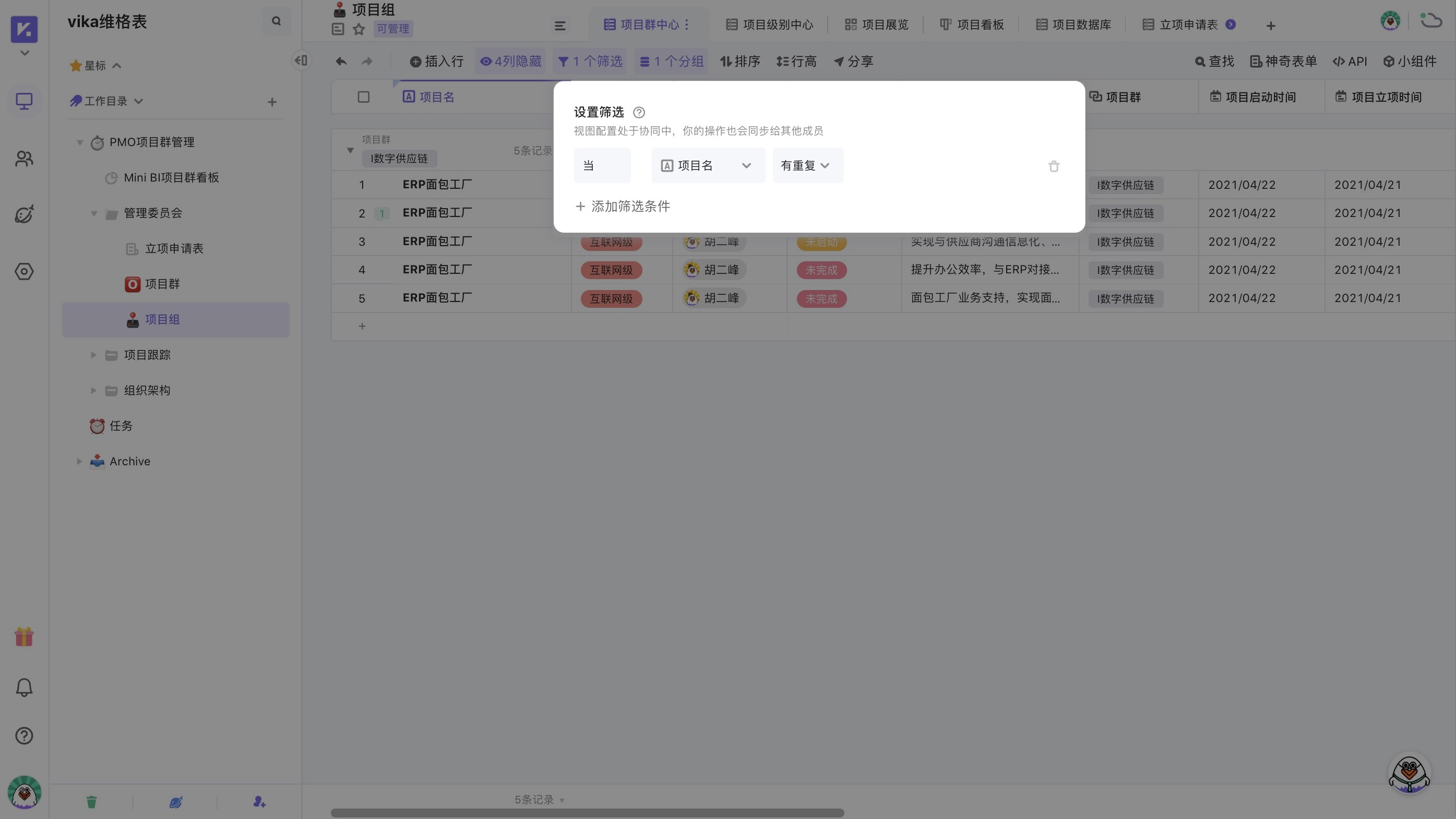筛选
简介
使用筛选,通过条件配置快速过滤多余记录,从而获取更加精准的数据。
比如,你可以在《项目任务表》中,将 “负责人” 筛选为 “自己” ,将 “项目状态” 筛选为 “未完成” 。那么你就可以快速关注到自己手头上的任务。
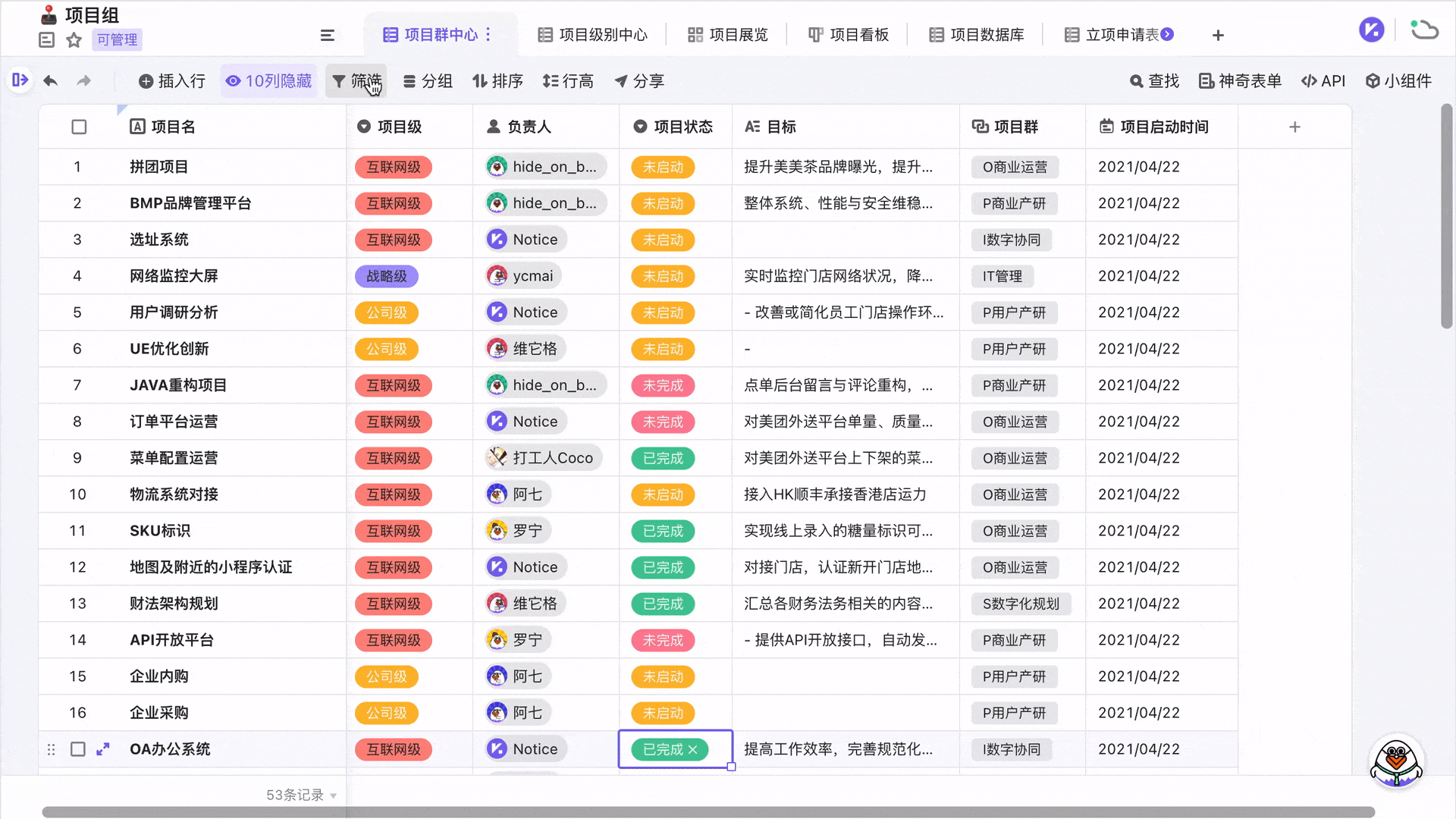
添加筛选条件
单个条件
点击视图工具栏的「筛选」图标,添加筛选条件,填入筛选信息:
筛选的维格列:添加筛选条件后默认为首列标题,可修改为指定列进行筛选
选择比较条件:筛选框自动判断维格列类型提供多种比较条件,文本类型可选是否为空、等于、包含、有重复等,数字类型提供大小比对等
筛选的内容:即条件映射的结果
如:选择筛选的维格列为「负责人」,比较条件为「等于」,比较内容为「胡二峰」
设置完成后,符合上述条件的记录将被筛选出来,而其他记录会被过滤。
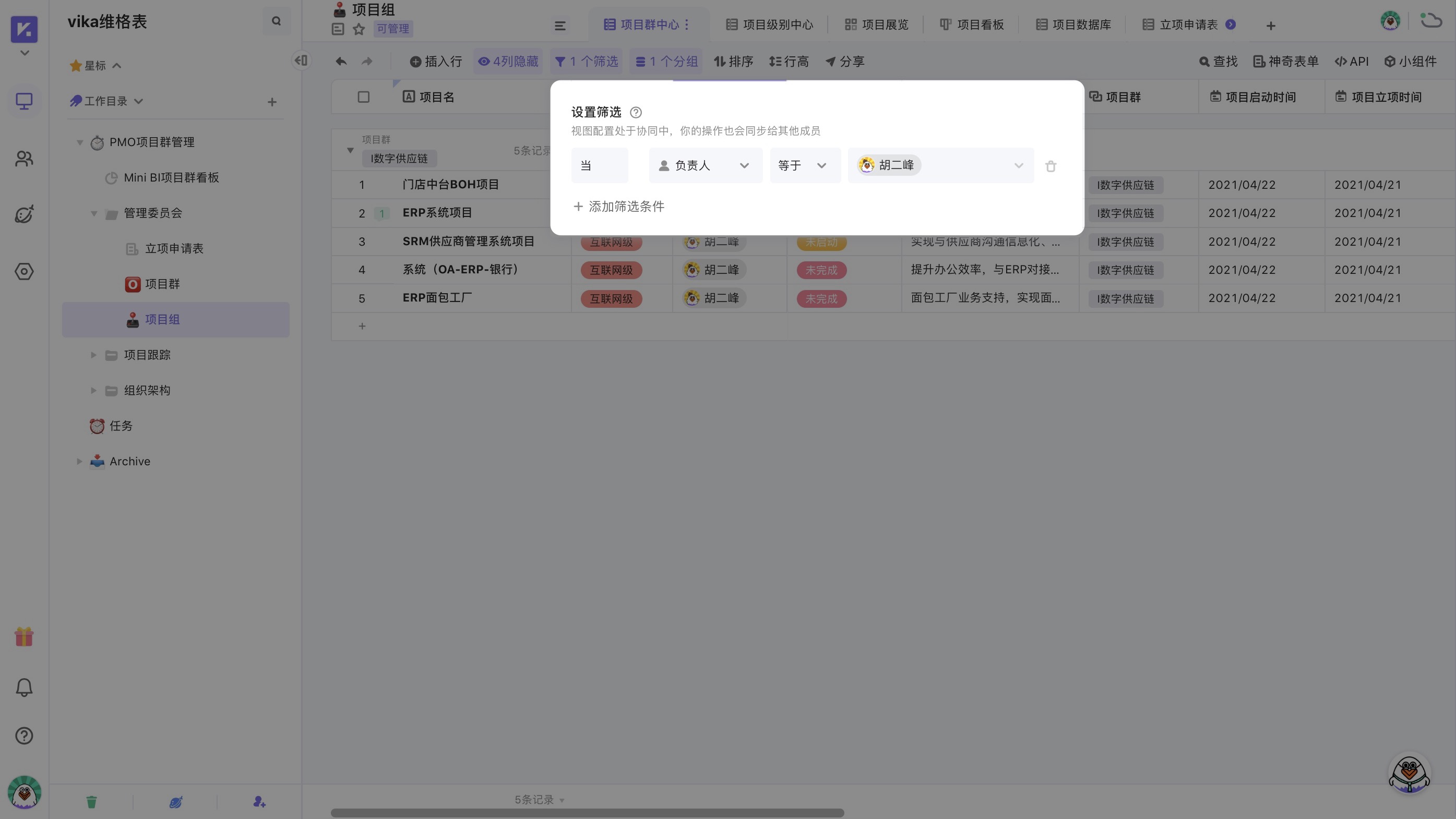
多个条件
在添加多个筛选条件时,需注意多个条件之间的关系,是满足其一,还是同时满足。
基于上述例子进行延伸,筛选出负责人等于胡二峰「并且」项目状态等于未完成的记录。如下,两个条件之间使用「并且」属于同时满足:
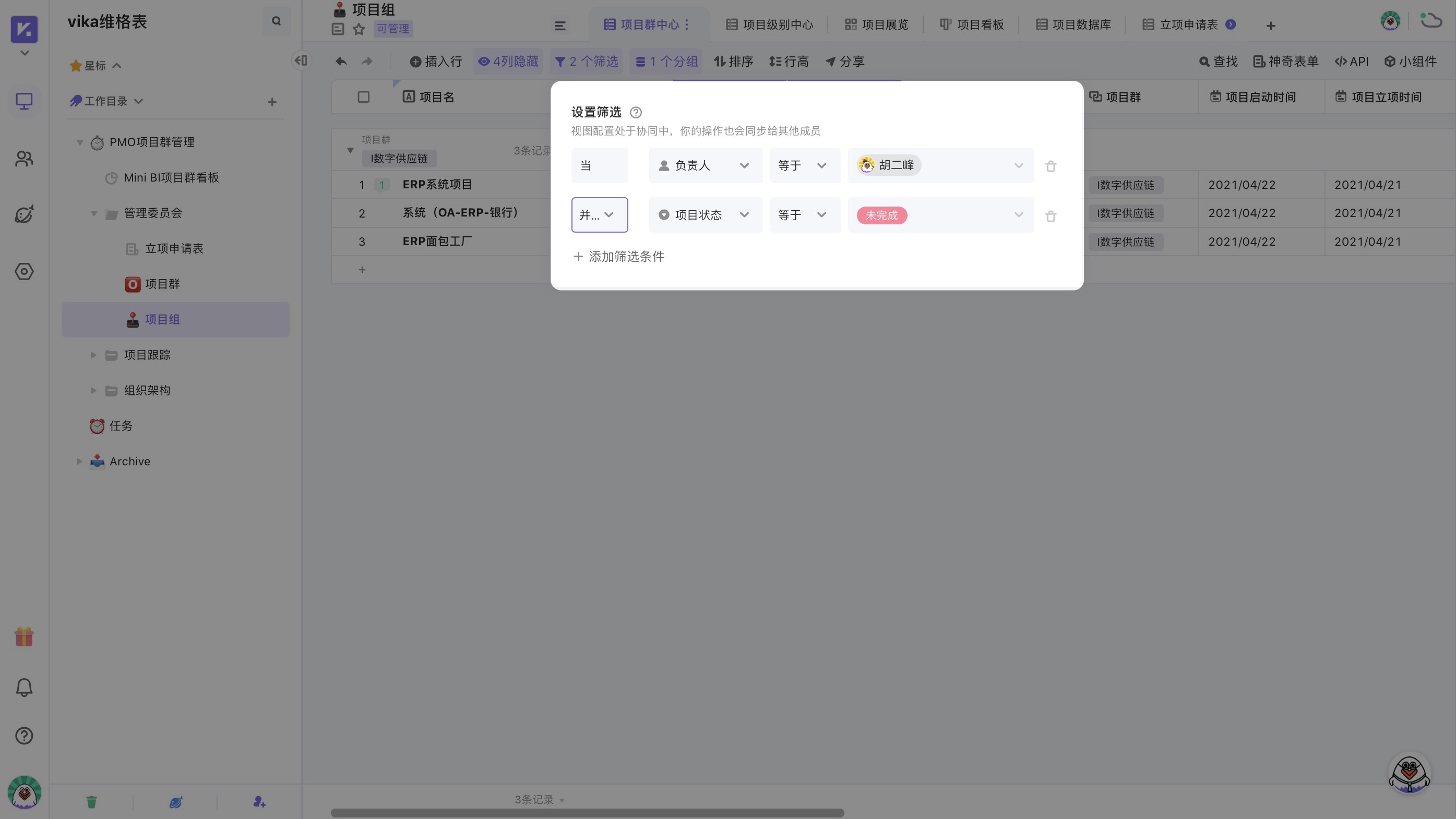
多个筛选条件只需要满足其一,条件之间的关系选择「或者」。如下,筛选出负责人「或者」协作人等于胡二峰的记录:
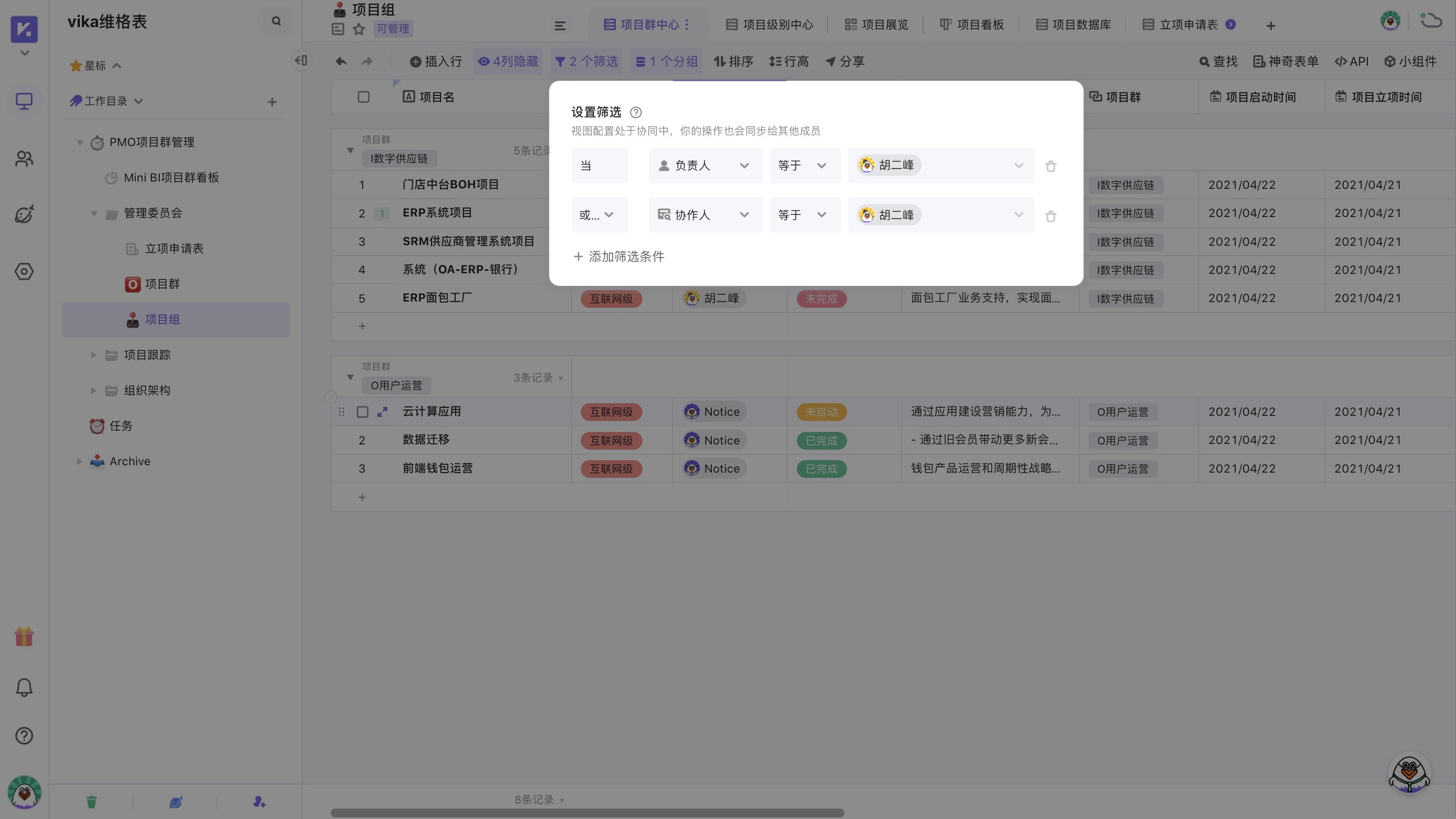
动态筛选
项目管理时,不同成员需要对个人的工作进度做把控,这一场景驱使筛选条件要更加灵活。在维格表中创建列类型为「成员」并将其设置为筛选条件,如:筛选「负责人」为「我(当前访问用户)」
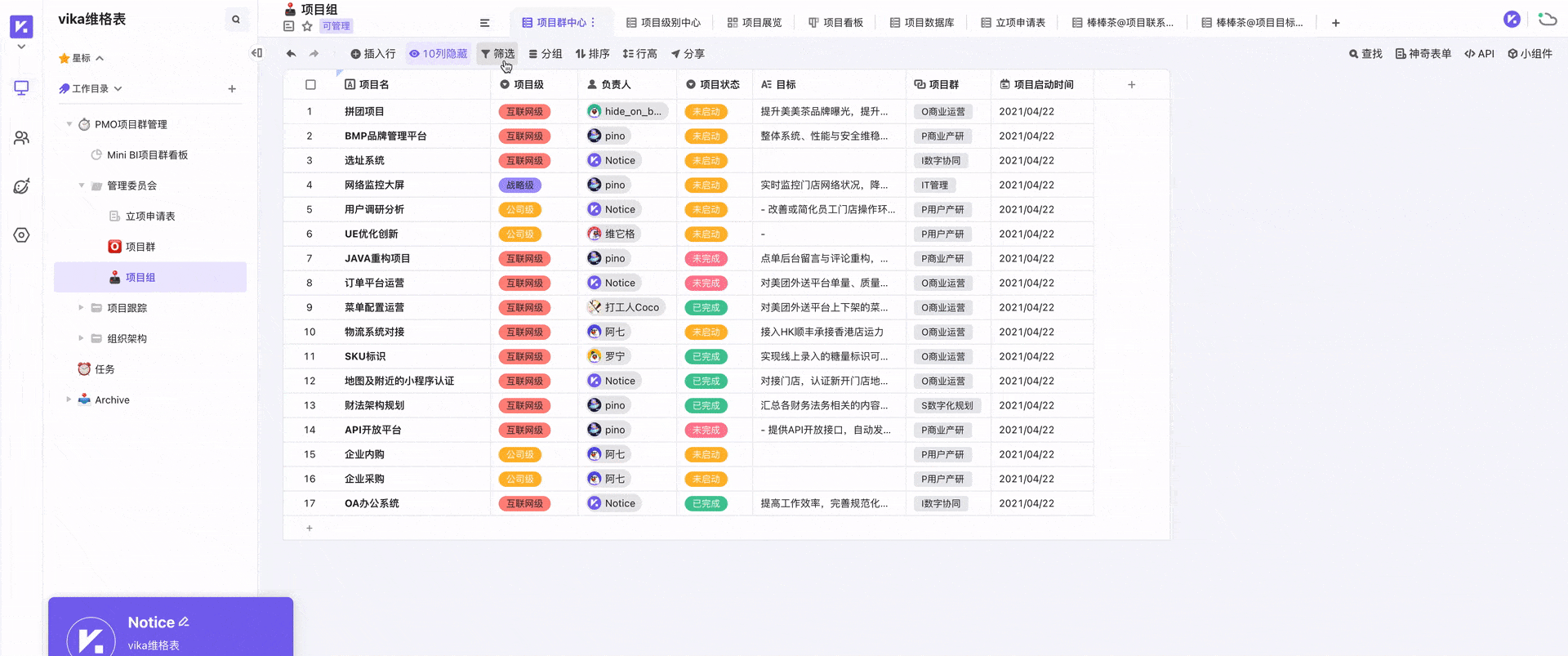
筛选查重
数据录入、表单提交都可能导致文件中出现多条重复记录,从而影响大盘数据的汇总和分析,筛选需要排查的维格列,选择比较条件为「有重复」,快速进行整理,如下: